蓝牙打印机脱机怎么重新连接 蓝牙打印机脱机恢复方法
蓝牙打印机为我们的日常办公和家庭打印提供了极大的便利。然而,在使用过程中,可能会遇到蓝牙打印机突然脱机的情况。这可能是由于多种原因造成的,比如蓝牙信号不稳定、设备配对信息丢失或是打印机设置不当等。当面对这样的问题时,我们不必慌张,本文将介绍几种常见的蓝牙打印机脱机恢复方法,帮助您轻松解决这一问题。

一、检查设备是否已正确配对
首先确认您的打印机是否已经与电脑或其他设备正确配对。打开设备的蓝牙设置,查找已配对的设备列表,确认蓝牙打印机是否在列。如果不在,尝试重新配对打印机。通常情况下,可以通过按下打印机上的“蓝牙”按钮或进入打印机的设置菜单来启动配对模式。随后,在您的设备上搜索可用的蓝牙设备,并选择您的打印机进行配对。
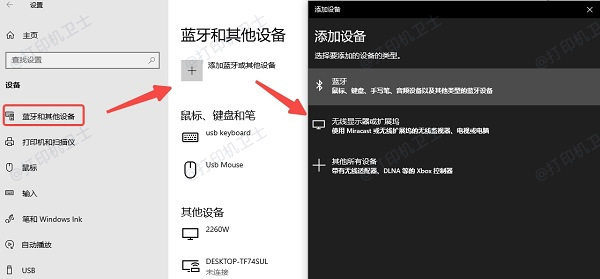
二、重启设备
有时候,简单地重启打印机和连接设备就能解决问题。关闭并重新开启打印机电源,等待打印机完全启动后再打开您的设备,检查是否可以重新连接到蓝牙打印机。
三、检查打印机驱动程序
确保您的设备上的打印机驱动程序是最新的。过时或损坏的驱动程序可能导致打印机异常。因此,我们需要及时更新打印机驱动程序,这可以通过打印机卫士来自动更新。操作步骤如下:

 好评率97%
好评率97%
 下载次数:4707143
下载次数:4707143
1、在打印机正常连接到电脑的前提下,打开打印机卫士,点击“立即检测”。
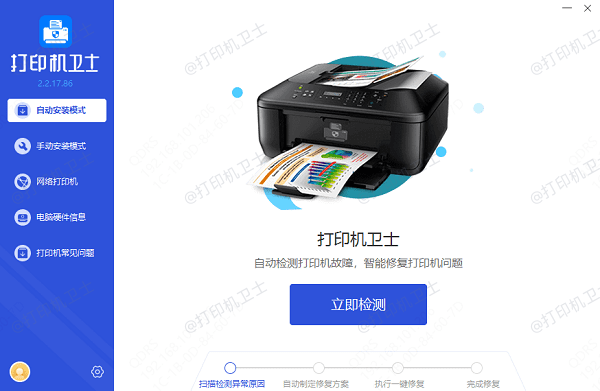
2、如果显示您的打印机驱动异常,点击“一键修复”。
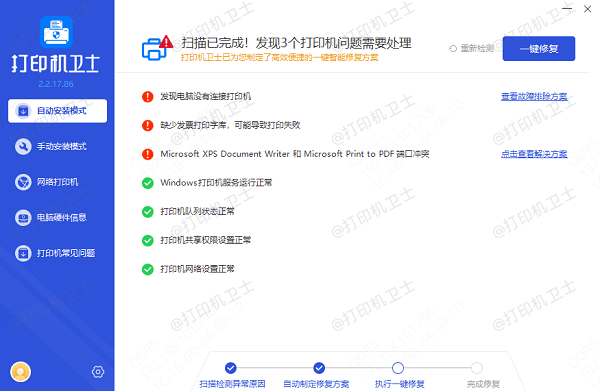
3、等待修复成功后,重启打印机,让新版驱动正常生效,再进行打印。
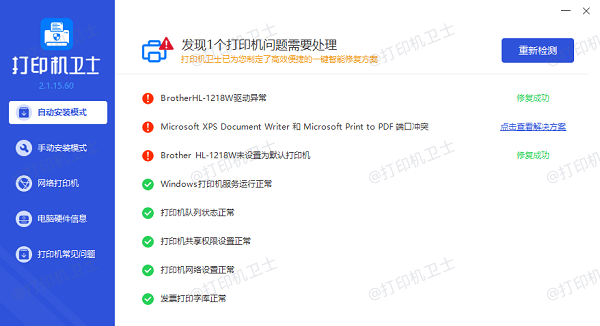
四、重置网络设置
如果上述方法都无法解决问题,您可以尝试重置网络设置。在大多数设备中,都可以找到一个选项来重置网络设置,这通常会清除所有现有的网络配置信息,包括蓝牙配对数据。请注意,这样做之后需要重新配置所有的网络连接和蓝牙设备。
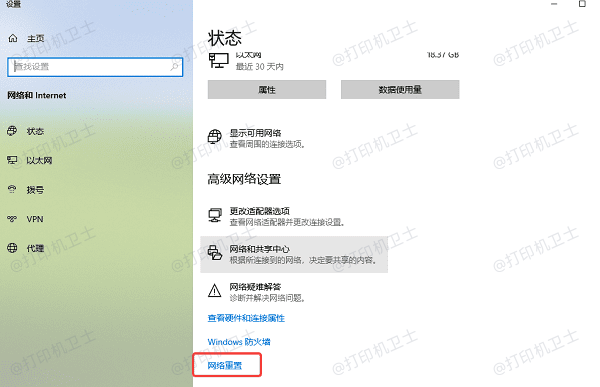
五、检查蓝牙驱动程序
有时,电脑蓝牙驱动程序的问题也可能导致蓝牙连接失败。要确保您的设备上的蓝牙驱动程序是最新的。我们可以打开电脑的控制面板或设置菜单,找到设备管理器中的蓝牙选项,检查是否有可用的更新。如果有,请安装更新以确保最佳性能。
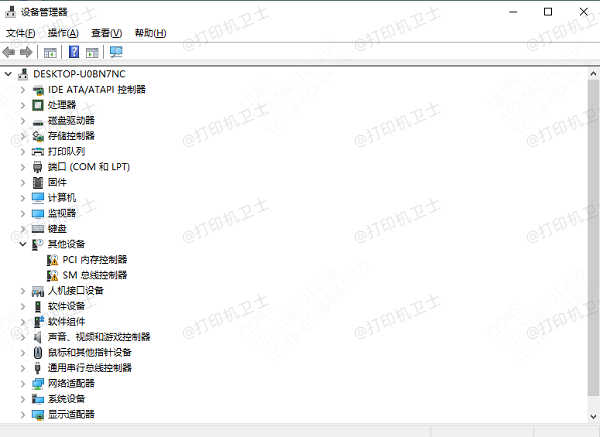
以上就是蓝牙打印机脱机怎么重新连接,蓝牙打印机脱机恢复方法,希望对你有帮助。如果有遇到打印机连接、共享、报错等问题,可以下载“打印机卫士”进行立即检测,只需要一步便可修复问题,提高大家工作和打印机使用效率。

 好评率97%
好评率97%
 下载次数:4707143
下载次数:4707143